はじめに
お久しぶりです。今回はMacでめちゃめちゃ使う Launchpad のカスタマイズについてメモ程度に書いていきたいと思います。非常に簡単です。笑
前置きなんかいらないよ!って方はやり方までスキップしちゃってください!
Launchpad とは?
Macを使っていても Launchpad ってなに?ってなる方も多いと思います。Launchpad とはトラックパッド上で親指と3本指で広げると切り替わるやつです。アプリケーションからも起動可能ですよ!

デフォルトでは縦7横5になっていると思います。
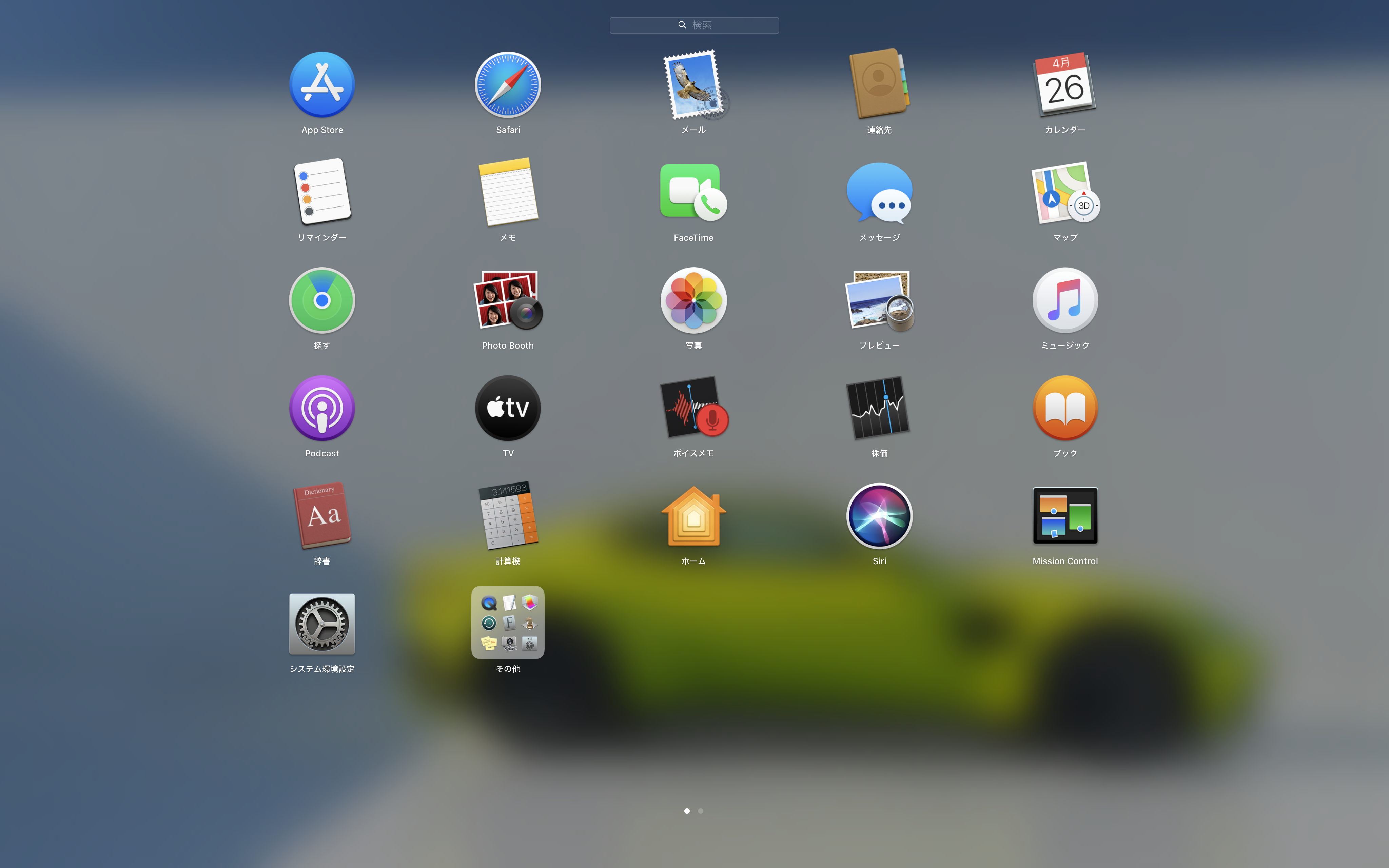
やり方
縦に表示する数の変更
$ defaults write com.apple.dock springboard-rows -int y
y の部分に任意の数字を入れます
横に表示する数の変更
$ defaults write com.apple.dock springboard-columns -int x
x の部分に任意の数字を入れます
変更の反映
$ killall Dock
以上の手順で変更することができます。私の場合は縦横ともに2つずつ増やして利用しています。

おまけ
$ defaults write com.apple.dock ResetLaunchPad -bool TRUE; killall Dock
これを入力することで1ページ目はネーティブのアプリケーション、2ページ目以降は追加したアプリケーションに整理してくれます。が!実行すると順番も変わってしまうので注意です。順番を変えて整理する前に実行しましょう。
これで今回の記事は終わりです。最後までご覧いただきありがとうございました!